ご返信ありがとうございます。上記の操作を行っても変化が無かったので返信させて
・お使いのPCのメーカー名、型番: カスタムメイドのものらしく、システム製造元、システムモデルの欄は空欄になっていて判明しませんでした。
・インストール中のタブレットドライバのバージョン:Windows V5.3.5-3Jwdf です。
・現在、WindowsUpdateは更新する項目のない、最新の状態でしょうか。
・インストール中のタブレットドライバのバージョン:Windows V5.3.5-3Jwdf です。
・現在、WindowsUpdateは更新する項目のない、最新の状態でしょうか。
最新の状態でした。
・アップデート後の現象といただいておりますが、アップデート時にエラー等の
メッセージが表示されておりませんでしたでしょうか。
そのようなメッセージの表示はありませんでした。
・[コントロールパネル]→[プログラムと機能]を選択し、表示される一覧の
スクリーンショットを撮影いただき、ご掲載ください。
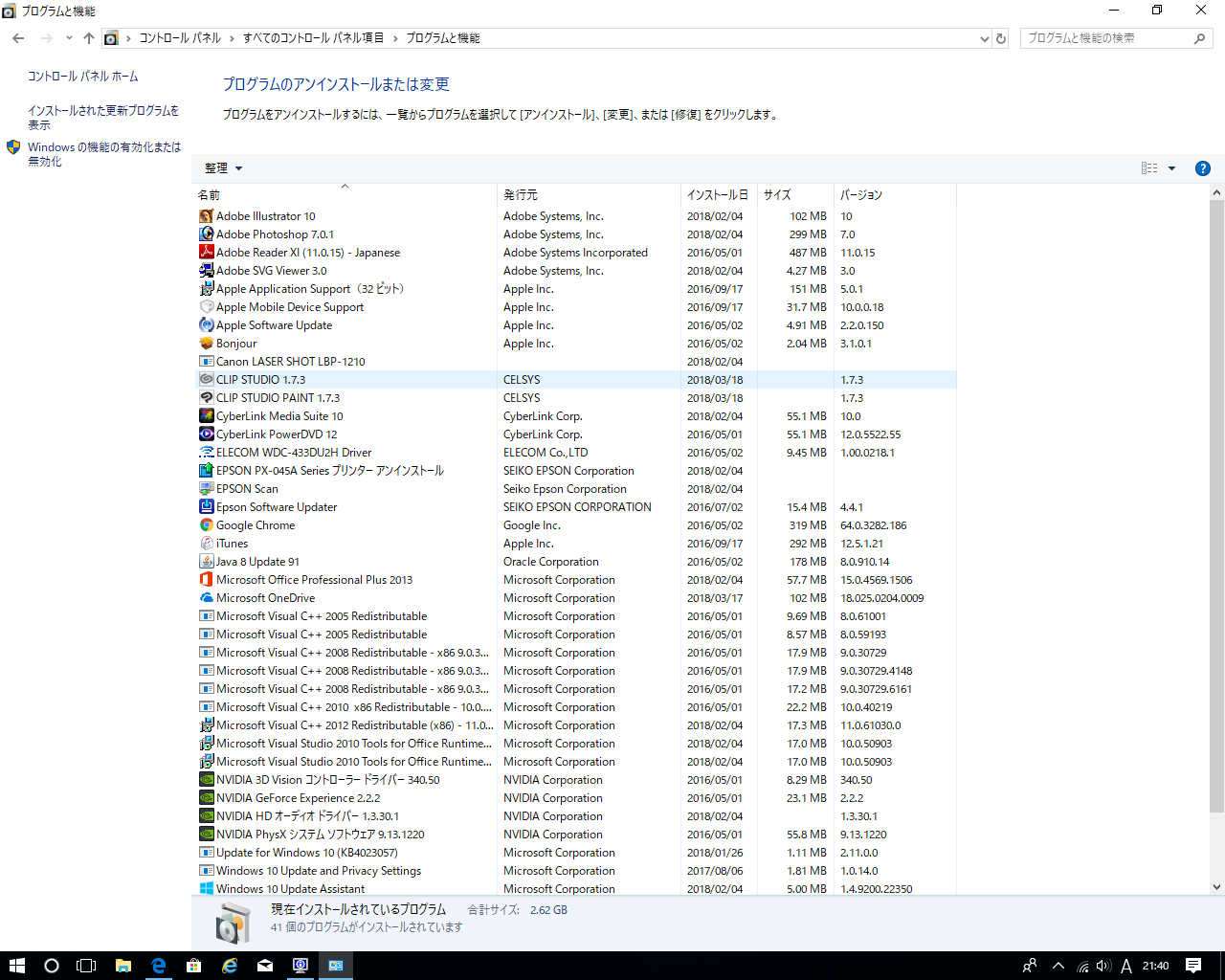
あと、セキュリティソフトと言えるのか分からないのですが、一応有効になっているものが複数見つかったので添付させていただきます。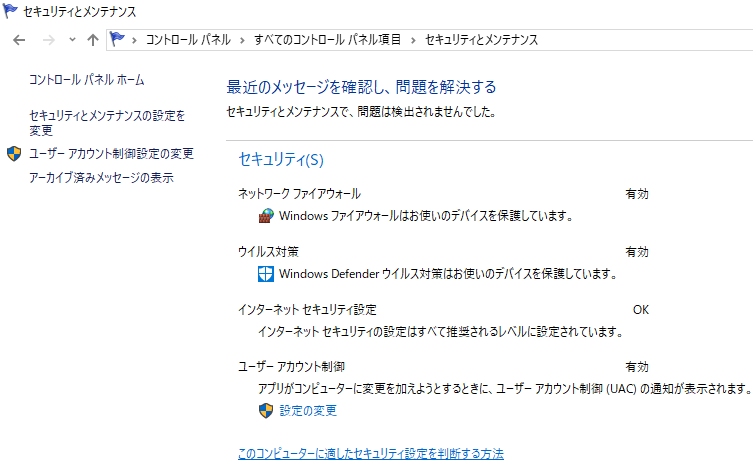
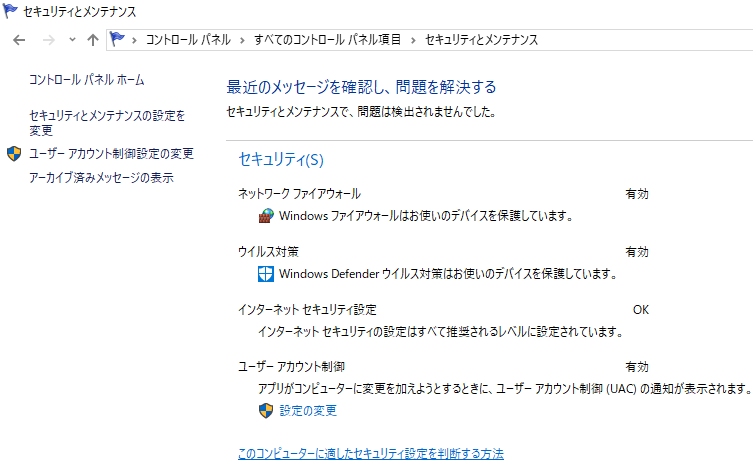
色々情報があやふやで申し訳ありません。よろしくお願いします。








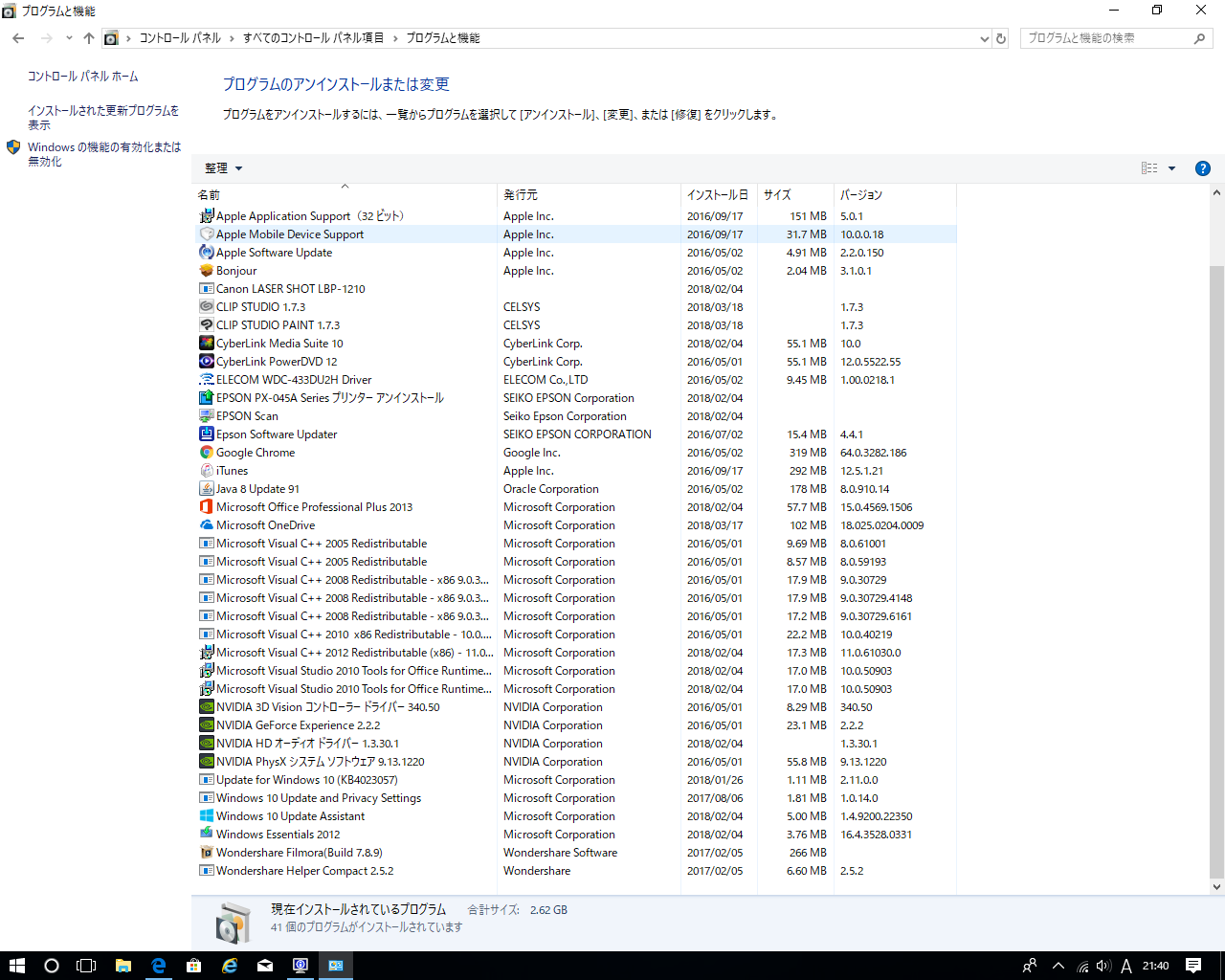
現象の切り分けのため、[コントロールパネル]→[プログラムと機能]の一覧から
CLIP STUDIO PAINT、CLIP STUDIOの順にアンインストールを行っていただき、
アンインストールが完了しましたらPCを再起動して、下記のページから最新版の
ソフトウェアをダウンロードしていただき、インストールをお願いいたします。
※インストール先を変更せずに、インストールを行ってください。
■CLIP STUDIO PAINT for Windowsのダウンロード
インストールが完了しましたら、PCを再起動していただき、CLIP STUDIO PAINT
の動作をご確認いただけますようお願いいたします。
※CLIP STUDIO PAINTのアンインストールを行っても、作品や素材、設定等は
削除されません
上記で改善がない場合、以下の情報をお知らせください。
・お使いのPCのメーカー名、型番:
・インストール中のタブレットドライバのバージョン:
・現在、WindowsUpdateは更新する項目のない、最新の状態でしょうか。
・アップデート後の現象といただいておりますが、アップデート時にエラー等の
メッセージが表示されておりませんでしたでしょうか。
・[コントロールパネル]→[プログラムと機能]を選択し、表示される一覧の
スクリーンショットを撮影いただき、ご掲載ください。
■スクリーンショットの取得手順
1.キーボードの[PrintScreen]または[Prt Sc]とキートップに表示されて
いるキーを押します。
2.[Windows スタート]メニューをクリックし、[すべてのアプリ]の
[Windows アクセサリ]から[ペイント]を選択します。
3.[ペイント]というアプリケーションが起動します。
4.画面左上の[貼り付け]アイコンをクリックします。
5.[PrintScreen]キーを押したときの画面のイメージが貼り付けられます。
6.[ファイル]メニューから[上書き保存]を選択し、デスクトップなど適当な
場所にファイルを保存します。
ファイルの種類はJPEGなどを選択してください。
ご確認の程、よろしくお願いいたします。